在使用电脑过程中,有时我们可能会遇到电脑音频通道出现错误的情况,导致无法正常播放声音。本文将介绍一些排除电脑音频通道问题的有效措施,帮助读者解决此类问题。
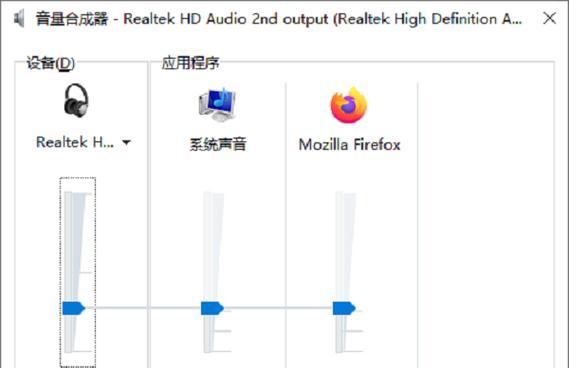
检查音量设置是否正确
在开始排查电脑音频问题之前,首先要确保音量设置没有问题。打开音量控制面板,检查主音量和应用程序音量是否被静音或调至最低。
确认扬声器连接是否正确
检查扬声器是否正确连接至电脑,确保音频线缆没有松动或损坏。可以尝试重新插拔音频线缆,或者尝试使用其他线缆进行连接。
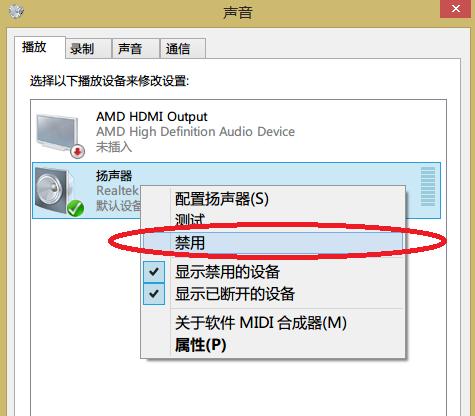
更新或重新安装声卡驱动程序
有时声卡驱动程序可能会出现问题,导致音频通道错误。可以尝试更新或重新安装声卡驱动程序,以修复相关问题。
检查系统音频服务是否启动
在计算机管理中,找到“服务和应用程序”下的“服务”,确保Windows音频服务(WindowsAudio)已经启动。如果未启动,右键点击并选择“启动”。
排除应用程序冲突
某些应用程序可能会与电脑的音频通道发生冲突,导致无声音输出。可以尝试关闭其他应用程序,或者在任务管理器中结束与音频相关的进程。
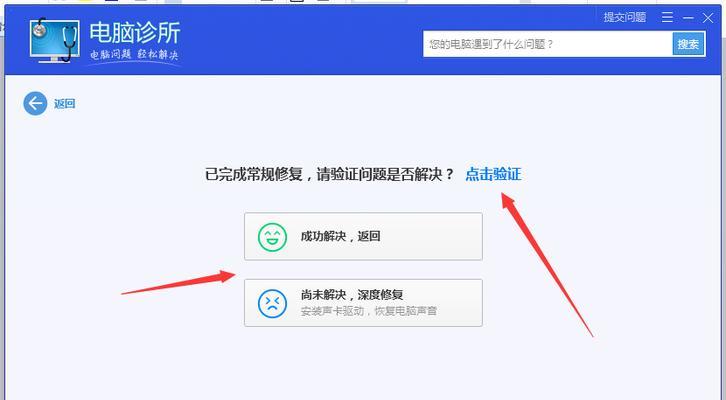
检查音频设备是否默认选择正确
在“控制面板”中打开“声音”设置,确保所需的音频设备(如扬声器或耳机)被正确选择为默认设备。
尝试重启Windows音频服务
打开“运行”窗口,输入“services.msc”并回车,找到Windows音频服务,右键点击并选择重启,以尝试解决音频通道错误。
更新操作系统
有时操作系统的更新可能包含修复音频问题的修补程序。可以尝试更新操作系统,以获取最新的修复程序。
检查硬件故障
如果经过上述排查仍然无法解决音频通道错误,可能是由于硬件故障所致。可以尝试更换扬声器、耳机等设备,或者将电脑送修。
清除暂存文件
在运行窗口中输入“%temp%”,打开临时文件夹,删除其中的内容。清除暂存文件可能有助于解决一些与音频通道错误相关的问题。
使用系统自带的故障排除工具
Windows系统提供了一些故障排除工具,可以在“控制面板”中的“故障排除”中找到,尝试使用这些工具来解决音频问题。
检查音频线路是否受损
如果无法从扬声器或耳机中听到声音,可以尝试更换其他设备,以排除音频线路本身是否受损的可能性。
关闭增强音效
在“音效”设置中,禁用或降低系统的增强音效,以确保音频通道正常工作。
查找在线社区和技术论坛
在遇到音频通道错误时,可以通过在线社区和技术论坛寻求帮助,与其他有类似经验的用户交流,获取更多解决问题的方法。
寻求专业技术支持
如果上述方法仍无法解决电脑音频通道错误,建议寻求专业技术支持。专业技术人员可以根据具体情况进行进一步的排查和修复。
当电脑出现音频通道错误时,我们可以通过检查音量设置、确认连接、更新驱动程序等一系列方法来解决问题。如果仍无法解决,可以尝试使用故障排除工具、寻求在线社区和技术论坛的帮助,或者向专业技术人员寻求支持。通过这些措施,我们可以更好地排除电脑音频通道错误,确保正常播放音频。

大姨子是与自己关系亲近且重要的家庭成员,在与大姨子相处时,我们希望能...

在这个科技创新不断加速的时代,折叠屏手机以其独特的形态和便携性吸引了...

在智能穿戴设备日益普及的今天,OPPOWatch以其时尚的设计和强...

当华为手机无法识别NFC时,这可能给习惯使用NFC功能的用户带来不便...

当你手握联想小新平板Pro,期待着畅享各种精彩应用时,如果突然遇到安...